【原创】bmp转mif、coe或hex软件发布及使用介绍
1赞 有时候,想用FPGA在显示器上显示一幅图像,需要将一定尺寸的图像转换为mif、coe或hex文件(它们都是ROM的一种存储文件格式),于是需要一款可以实现bmp转mif、coe或hex文件的软件。在网上倒是可以找到几款相应的软件,但用得非常不爽,要么需要几款软件结合起来用(如Image2Lcd、C2Mif),要么无法输出RGB888、RGB565数据格式的mif文件(如Pic2Mif)、要么无法生成coe文件(Xilinx的用户需要)等等。基于对这些情况的不满,笔者自己动手开发了一款方便使用且集多功能于一身的BMP转Mif、Coe或Hex文件的软件,如图1所示。
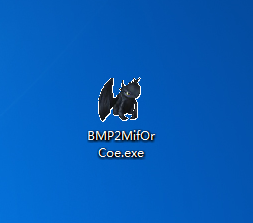
图1 BMP2MifOrCoe软件
打开BMP2MifOrCoe软件,其主界面如图2所示。

图2 BMP2Mif软件主界面
点击“帮助”菜单可以帮助用户使用该软件,如图3所示。
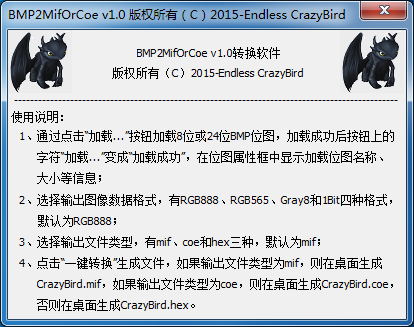
图3 “帮助(H)”菜单
点击“关于(A)”菜单可以了解该软件的相关信息,如图4所示。

图4 “关于(A)”菜单
点击“加载...”按钮可进行8位或24位bmp图片的加载,加载成功后按钮上的“加载...”将变成“加载成功”,在位图属性框里则显示图像的名称和大小等,如图5所示。

图5 bmp图片加载
接着,就可以选择输出图像数据的格式。有RGB888(24位真彩色)、RGB565(16位真彩色)、Gray8(灰度)和1Bit(单色)四种,可以选择其中一种进行输出,如果不选,默认输出RGB888格式。
然后,选择文件类型。有Mif、Coe和Hex三种文件类型,选择其中一种进行输出,如果不选,默认输出Mif文件。
最后,点击“一键转换”按钮生成文件。如果文件类型选为Mif,则在电脑桌面生成CrazyBird.mif,如图6所示;如果文件类型选为Coe,则在电脑桌面生成CrazyBird.coe,如图7所示;如果文件类型选为Hex,则在桌面生成CrazyBird.hex,如图8所示。生成的各类文件,如图9所示。

图6 生成mif文件

图7 生成coe文件

图8 生成hex文件
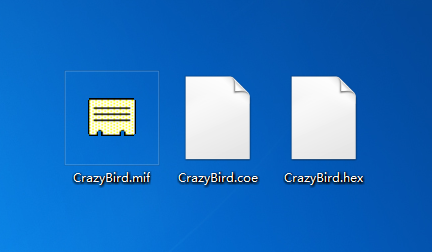
图6 在桌面生成各类文件
最后的最后,给出测试效果,如图7和图8所示。

图7 RGB565图像显示测试

图8 单色图像显示测试
BMP2MifOrCoe软件下载:

